Canvas绘图技巧全解析
怎么入门文章编程?需要学习哪些知识点?这是新手们刚接触编程时常见的问题;下面golang学习网就来给大家整理分享一些知识点,希望能够给初学者一些帮助。本篇文章就来介绍《Canvas绘制图像全攻略》,涉及到,有需要的可以收藏一下
在HTML Canvas上绘制图像需使用drawImage()方法,首先获取Canvas上下文,创建Image对象并设置src,确保在onload事件中调用drawImage以避免异步加载问题;该方法支持多种参数形式,可实现图像定位、缩放和裁剪;常见陷阱包括忽略异步加载、跨域问题(需设置crossOrigin)、路径错误及性能瓶颈;除普通图片外,还可绘制video、另一Canvas、SVG及ImageBitmap等源;优化性能需减少重绘、使用requestAnimationFrame、离屏渲染、批处理操作、减少状态切换,并结合ImageBitmap和资源压缩提升效率。
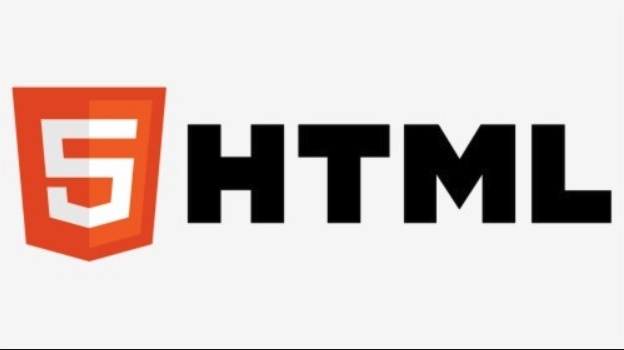
在HTML Canvas上绘制图像,核心在于使用CanvasRenderingContext2D对象的drawImage()方法。这个方法允许你将一个图像源(比如HTMLImageElement、HTMLVideoElement或另一个HTMLCanvasElement)绘制到当前Canvas上,并能灵活控制其位置、大小和裁剪。
要实现图像绘制,你首先需要获取到Canvas元素及其2D渲染上下文。接着,你需要准备好图像资源,最常见的就是通过new Image()创建一个图像对象,并设置其src属性来加载外部图片。由于图片加载是异步的,你必须等到图片完全加载完成后(通过监听onload事件)才能安全地调用drawImage()进行绘制,否则可能会遇到图片未加载完成就绘制的空白问题。
解决方案
在Canvas上绘制图像,通常遵循以下几个步骤:
获取Canvas元素和2D上下文:
const canvas = document.getElementById('myCanvas'); const ctx = canvas.getContext('2d');创建并加载图像: 这是关键一步。我通常会创建一个
Image对象,然后设置它的src。记住,图片加载需要时间,所以drawImage必须放在image.onload事件处理器内部。const img = new Image(); img.src = 'path/to/your/image.png'; // 替换为你的图片路径 img.onload = () => { // 图片加载完成后才执行绘制操作 // 这里可以开始调用drawImage ctx.drawImage(img, 0, 0); // 最简单的形式:在(0,0)位置绘制图片 }; img.onerror = () => { console.error('图片加载失败,请检查路径或网络。'); // 可以添加一些错误处理,比如绘制一个占位符 };使用
drawImage()方法:drawImage()有几种重载形式,可以满足不同的绘制需求:ctx.drawImage(image, dx, dy): 这是最简单的用法,将整个image绘制到Canvas的(dx, dy)坐标处。dx和dy是目标Canvas上的X和Y坐标。ctx.drawImage(image, dx, dy, dWidth, dHeight): 将整个image绘制到Canvas的(dx, dy)坐标处,并将其缩放至dWidth宽度和dHeight高度。这非常适合需要调整图片大小的场景。ctx.drawImage(image, sx, sy, sWidth, sHeight, dx, dy, dWidth, dHeight): 这个是最灵活的,它允许你从源image中裁剪出一个矩形区域(由(sx, sy, sWidth, sHeight)定义),然后将这个裁剪出的区域绘制到Canvas的(dx, dy)坐标处,并缩放至dWidth宽度和dHeight高度。我在做游戏开发时经常用这个来处理精灵图(sprite sheets)。
例如,如果你想从一张大图中裁剪出
100x100的区域,并绘制到Canvas的(50, 50)位置,大小保持100x100:img.onload = () => { ctx.drawImage(img, 10, 10, 100, 100, 50, 50, 100, 100); };
在Canvas上加载外部图像资源有哪些常见陷阱?
在Canvas上处理外部图像资源,我个人经验里最常遇到的就是几个“坑”。首先,也是最常见的,就是图片加载的异步性。很多人刚开始会忘记Image对象的onload事件,直接在设置src之后就尝试drawImage,结果Canvas上什么也看不到。图片加载需要时间,浏览器不会等你,所以务必把绘制逻辑放在onload回调里。
其次,跨域问题(CORS)是个大麻烦。如果你尝试加载一个与你的网页不在同一个域下的图片,并且该图片服务器没有设置正确的CORS头(例如Access-Control-Allow-Origin),那么drawImage操作可能看似成功,但当你尝试读取Canvas像素数据(比如toDataURL()或getImageData())时,浏览器会抛出安全错误,并“污染”Canvas。为了解决这个问题,你需要确保图片服务器支持CORS,或者将图片上传到你的同源服务器。如果你能控制图片服务器,可以设置img.crossOrigin = "Anonymous";,这会告诉浏览器以匿名模式请求资源,如果服务器允许跨域,就能正常使用。
再者,图片路径错误或加载失败。当img.src指向一个不存在的路径或者网络问题导致图片无法加载时,onerror事件就会触发。我发现很多人会忽略这个错误处理,导致页面在图片加载失败时没有任何反馈。一个健壮的方案应该包含onerror处理,例如显示一个占位符或错误信息。
最后,性能问题。如果你要绘制大量图片,或者图片尺寸非常大,可能会导致性能下降。特别是在移动设备上,过大的图片会消耗大量内存。提前对图片进行优化(压缩、调整尺寸)是很有必要的。
除了普通的图片文件,Canvas还能绘制哪些图像源?
Canvas的drawImage()方法其实非常强大,它不仅仅局限于HTMLImageElement(我们通常理解的.jpg, .png等图片文件)。我发现它能接受多种不同类型的图像源,这在构建复杂应用时提供了极大的灵活性。
HTMLVideoElement(视频帧): 你可以直接将一个元素作为图像源传入drawImage()。这意味着你可以实时地将视频的当前帧绘制到Canvas上。这在做视频滤镜、视频处理或游戏中的视频背景时非常有用。我曾经用这个功能做过一个简单的视频播放器,可以实时截图或添加动态效果。HTMLCanvasElement(另一个Canvas): 这是我最喜欢的功能之一。你可以将一个Canvas元素的内容绘制到另一个Canvas上。这在分层绘制、离屏渲染(offscreen rendering)或创建复杂图形时非常方便。比如,你可以将一个静态背景绘制在一个离屏Canvas上,然后将这个离屏Canvas作为图像源绘制到主Canvas上,再在其上叠加动态元素,这样可以减少重复绘制静态内容的开销。SVGImageElement(SVG图像): 虽然不常用,但drawImage()也能接受一个SVGImageElement。这意味着你可以将SVG图形作为位图绘制到Canvas上。不过,通常情况下,如果你想在Canvas上绘制SVG,更常见的方法是先将SVG作为图片加载,或者直接使用Canvas的绘图API来重现SVG的路径。ImageBitmap(高性能位图):ImageBitmap是一个非常现代且强大的API,它代表一个可以高效绘制的位图。它通常与createImageBitmap()方法和Web Workers一起使用,用于在后台线程中处理图像,然后将处理好的ImageBitmap传递给主线程进行绘制。这极大地提高了图像处理的性能,避免了主线程的阻塞。对于需要频繁加载和绘制大图的场景,ImageBitmap是我的首选。ImageData(像素数据): 虽然ImageData不能直接作为drawImage()的源,但它是Canvas像素级操作的核心。你可以通过ctx.getImageData()获取Canvas的像素数据,对其进行修改,然后通过ctx.putImageData()重新绘制到Canvas上。这虽然不是drawImage的直接源,但它是图像处理中不可或缺的一部分,允许你对图像进行滤镜、特效等像素级别的操作。
如何优化Canvas图像绘制的性能,避免卡顿?
优化Canvas图像绘制性能,避免卡顿,这在开发交互式应用或游戏时是一个永恒的话题。我总结了一些我常用的策略:
减少不必要的绘制: 这是最基本的原则。如果一个元素没有改变,就不要重新绘制它。只绘制发生变化的区域或元素。我在开发一些简单的Canvas游戏时,会维护一个“脏矩形”(dirty rectangle)列表,只重新绘制这些矩形区域。
利用
requestAnimationFrame: 这是浏览器推荐的动画循环方式。它会在浏览器准备好下一次重绘时调用你的回调函数,确保动画与浏览器刷新率同步,避免不必要的CPU/GPU消耗,从而减少卡顿和撕裂。永远不要使用setInterval来做动画。离屏Canvas(Offscreen Canvas)预渲染: 对于那些静态但复杂的图形元素,或者需要频繁绘制但内容不变的图像,我通常会先在一个不可见的(离屏)Canvas上绘制好它们,然后将这个离屏Canvas作为图像源,通过
drawImage()一次性绘制到主Canvas上。这样可以避免每次都重新计算和绘制复杂的路径或渐变。特别是对于背景图、UI元素等,这种方法效果显著。批处理绘制操作: 尽可能地将相似的绘制操作(例如绘制多个小图块)合并在一起。每次调用
drawImage()都会有一定的开销。如果可以,尽量减少API调用的次数。避免频繁的上下文状态切换:
ctx.save()和ctx.restore()虽然方便,但频繁地保存和恢复上下文状态(如颜色、字体、变换矩阵等)也会带来性能开销。如果可能,尽量安排绘制顺序,减少状态切换的次数。使用
ImageBitmap进行高效图像传输: 当你需要将图像数据从一个地方(例如Web Worker)传递到Canvas时,ImageBitmap是最佳选择。它允许图像数据在线程之间高效传输,避免了序列化和反序列化的开销,特别适用于处理大型图像或在后台进行图像处理。硬件加速: 现代浏览器通常会对Canvas进行硬件加速。确保你的Canvas尺寸不要过大,以免超出GPU的纹理内存限制。另外,避免使用一些已知会降低硬件加速效率的操作,例如频繁地读取像素数据(
getImageData())。图片资源优化: 图片文件本身的大小和格式也很重要。使用适当的图片格式(例如,
.webp通常比.png或.jpeg更小),并对图片进行压缩,可以减少加载时间,并降低内存占用。
通过结合这些策略,我发现可以有效地提升Canvas应用的流畅性和响应速度。
终于介绍完啦!小伙伴们,这篇关于《Canvas绘图技巧全解析》的介绍应该让你收获多多了吧!欢迎大家收藏或分享给更多需要学习的朋友吧~golang学习网公众号也会发布文章相关知识,快来关注吧!
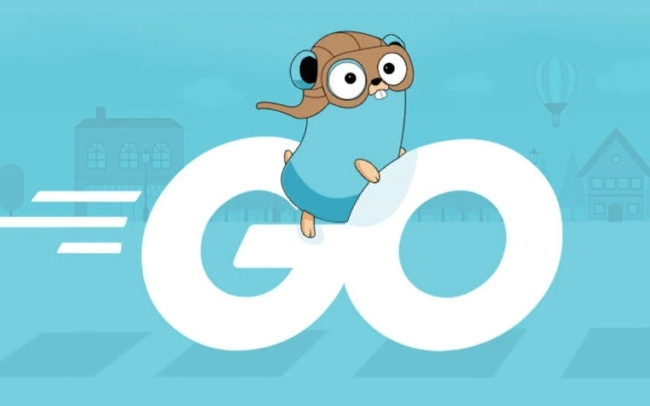 Golangmath库解析:随机数与科学计算方法
Golangmath库解析:随机数与科学计算方法
- 上一篇
- Golangmath库解析:随机数与科学计算方法

- 下一篇
- 天眼查企业资质查询全攻略
-

- 文章 · 前端 | 4小时前 |
- Flex布局order和align-self实战技巧
- 274浏览 收藏
-

- 文章 · 前端 | 4小时前 |
- CSS设置元素宽高方法详解
- 359浏览 收藏
-

- 文章 · 前端 | 4小时前 |
- JavaScript宏任务与CPU计算解析
- 342浏览 收藏
-

- 文章 · 前端 | 4小时前 |
- float布局技巧与应用解析
- 385浏览 收藏
-

- 文章 · 前端 | 4小时前 | JavaScript模块化 require CommonJS ES6模块 import/export
- JavaScript模块化发展:CommonJS到ES6全解析
- 192浏览 收藏
-

- 文章 · 前端 | 4小时前 |
- jQueryUI是什么?功能与使用详解
- 360浏览 收藏
-

- 文章 · 前端 | 4小时前 |
- 搭建JavaScript框架脚手架工具全攻略
- 149浏览 收藏
-

- 文章 · 前端 | 5小时前 | JavaScript Bootstrap 响应式设计 CSS框架 Tab切换布局
- CSS实现Tab切换布局教程
- 477浏览 收藏
-

- 文章 · 前端 | 5小时前 |
- 并发控制:限制异步请求数量方法
- 313浏览 收藏
-

- 前端进阶之JavaScript设计模式
- 设计模式是开发人员在软件开发过程中面临一般问题时的解决方案,代表了最佳的实践。本课程的主打内容包括JS常见设计模式以及具体应用场景,打造一站式知识长龙服务,适合有JS基础的同学学习。
- 543次学习
-

- GO语言核心编程课程
- 本课程采用真实案例,全面具体可落地,从理论到实践,一步一步将GO核心编程技术、编程思想、底层实现融会贯通,使学习者贴近时代脉搏,做IT互联网时代的弄潮儿。
- 516次学习
-

- 简单聊聊mysql8与网络通信
- 如有问题加微信:Le-studyg;在课程中,我们将首先介绍MySQL8的新特性,包括性能优化、安全增强、新数据类型等,帮助学生快速熟悉MySQL8的最新功能。接着,我们将深入解析MySQL的网络通信机制,包括协议、连接管理、数据传输等,让
- 500次学习
-

- JavaScript正则表达式基础与实战
- 在任何一门编程语言中,正则表达式,都是一项重要的知识,它提供了高效的字符串匹配与捕获机制,可以极大的简化程序设计。
- 487次学习
-

- 从零制作响应式网站—Grid布局
- 本系列教程将展示从零制作一个假想的网络科技公司官网,分为导航,轮播,关于我们,成功案例,服务流程,团队介绍,数据部分,公司动态,底部信息等内容区块。网站整体采用CSSGrid布局,支持响应式,有流畅过渡和展现动画。
- 485次学习
-

- ChatExcel酷表
- ChatExcel酷表是由北京大学团队打造的Excel聊天机器人,用自然语言操控表格,简化数据处理,告别繁琐操作,提升工作效率!适用于学生、上班族及政府人员。
- 3182次使用
-

- Any绘本
- 探索Any绘本(anypicturebook.com/zh),一款开源免费的AI绘本创作工具,基于Google Gemini与Flux AI模型,让您轻松创作个性化绘本。适用于家庭、教育、创作等多种场景,零门槛,高自由度,技术透明,本地可控。
- 3393次使用
-

- 可赞AI
- 可赞AI,AI驱动的办公可视化智能工具,助您轻松实现文本与可视化元素高效转化。无论是智能文档生成、多格式文本解析,还是一键生成专业图表、脑图、知识卡片,可赞AI都能让信息处理更清晰高效。覆盖数据汇报、会议纪要、内容营销等全场景,大幅提升办公效率,降低专业门槛,是您提升工作效率的得力助手。
- 3424次使用
-

- 星月写作
- 星月写作是国内首款聚焦中文网络小说创作的AI辅助工具,解决网文作者从构思到变现的全流程痛点。AI扫榜、专属模板、全链路适配,助力新人快速上手,资深作者效率倍增。
- 4528次使用
-

- MagicLight
- MagicLight.ai是全球首款叙事驱动型AI动画视频创作平台,专注于解决从故事想法到完整动画的全流程痛点。它通过自研AI模型,保障角色、风格、场景高度一致性,让零动画经验者也能高效产出专业级叙事内容。广泛适用于独立创作者、动画工作室、教育机构及企业营销,助您轻松实现创意落地与商业化。
- 3802次使用
-
- JavaScript函数定义及示例详解
- 2025-05-11 502浏览
-
- 优化用户界面体验的秘密武器:CSS开发项目经验大揭秘
- 2023-11-03 501浏览
-
- 使用微信小程序实现图片轮播特效
- 2023-11-21 501浏览
-
- 解析sessionStorage的存储能力与限制
- 2024-01-11 501浏览
-
- 探索冒泡活动对于团队合作的推动力
- 2024-01-13 501浏览






